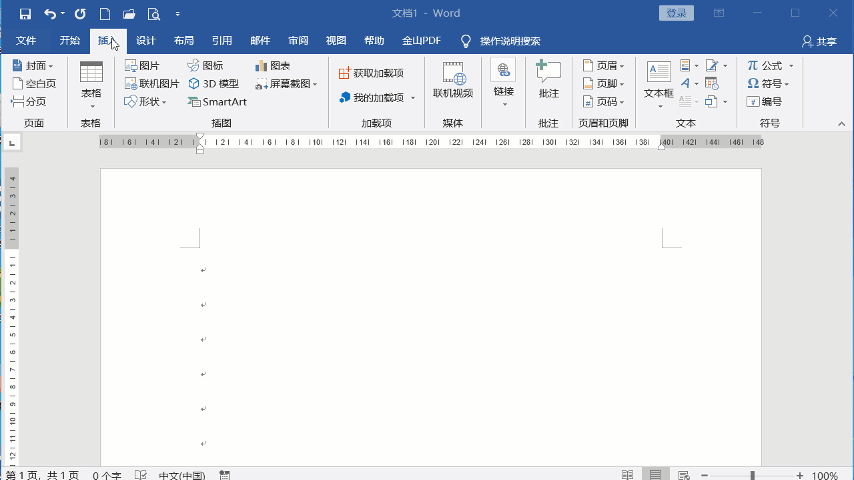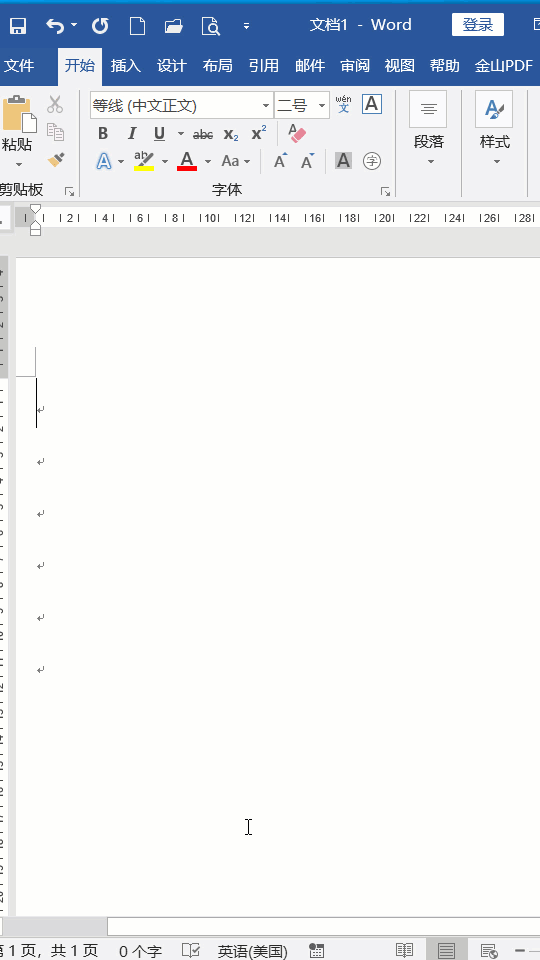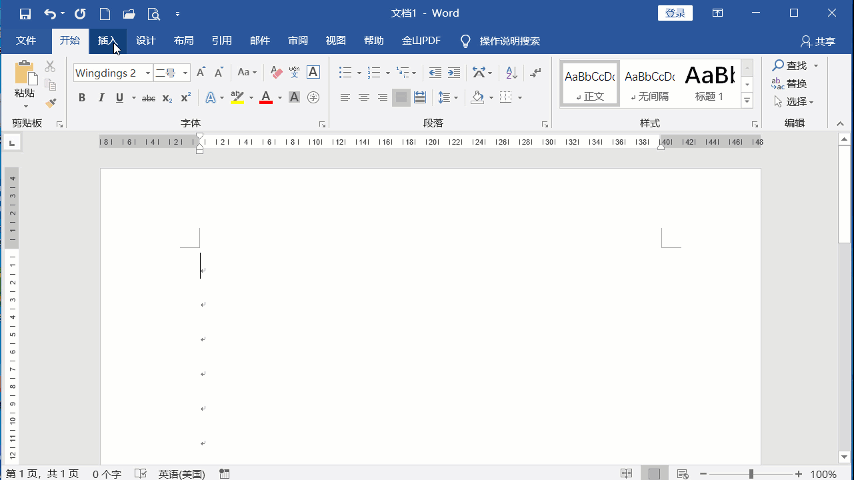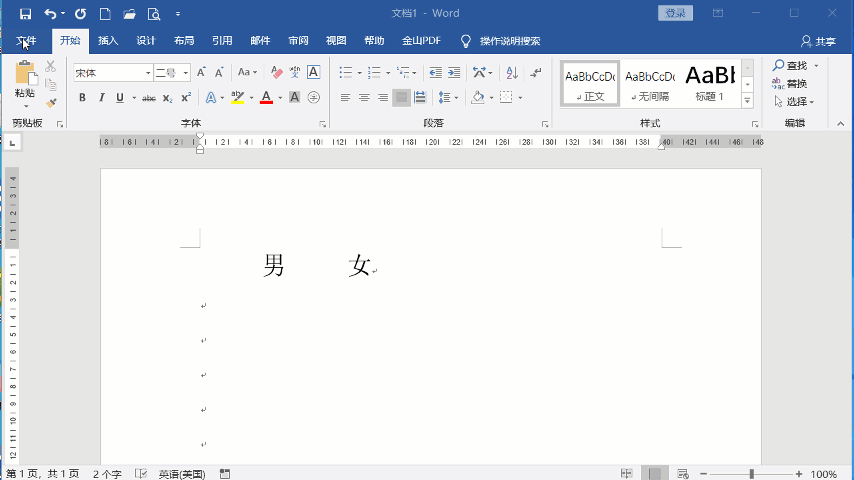Word中快速输入√和×的几种方法
1、插入符号法:选择【插入】选项,点击【符摒蛲照燔号】按钮,选择【其他符号】,通过下拉框找出√×,双击插入即可;注意:当输入一次后√×,点击符号按钮就会出现√×,下次录入√×时就不必要在其靓脘堤窳他符号中的了;演示如下图:
2、选择字体法:输入大写的PO,然后设置字体为:Wingding2,大写的P为√,大写的O为×;演示如下图:
3、带框的√×:类似第一种插入符号,选择【插入】选项,点击【符号】按钮,选择【其他符号】,字体选择【Wingdin2】,找到√×双击插入即可;演示如下图:
4、在□中打√的方法:1、点击【文件】菜单,选择【选项】;2、在弹出的窗口中选择【自定凶及淄靥义功能区】,在自定义功能区中找到【开发工具】,勾选【开发工具】;3、选择【开发工具】选项卡,点击【复选框内容控件】,这是光标处出现一方框,继续点击【开发工具】选项卡中的【属性】按钮,选中标记更改为带框的√,然后点击【确定】;4、鼠标点击方框就变在了带框的√,再点击一下就取消了勾选。演示如下图:
声明:本网站引用、摘录或转载内容仅供网站访问者交流或参考,不代表本站立场,如存在版权或非法内容,请联系站长删除,联系邮箱:site.kefu@qq.com。